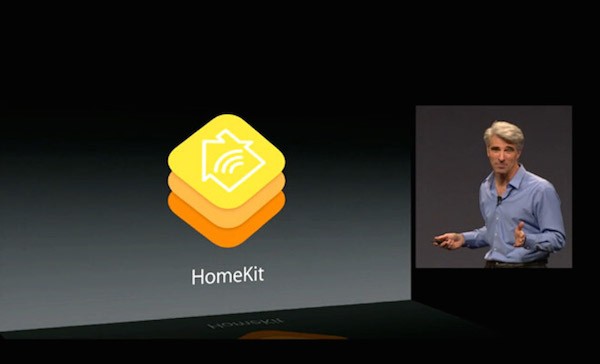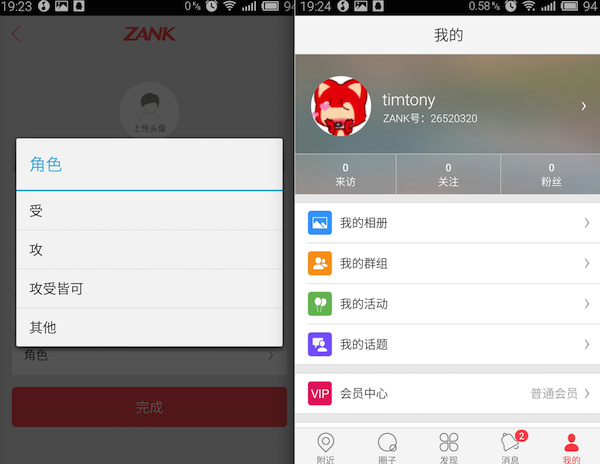互联网技术的优势正在突破金融领域的各种信息壁垒,伴随着中国股市的爆发。在Apple Watch上看股票也成为了现实,抬手就能看股市。下面PC6苹果网小编就为大家带来Apple Watch看股票的教程。
追踪股市动态
使用Apple Watch 上的“股票”应用程序查看有关您在iPhone 上关注的股票的信息。
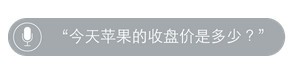
您可以向Siri 询问股票的收盘价。
关注股市:要浏览您的股票,请打开Apple Watch Stocks 图标上的Stocks 应用程序。
查看股票的详细信息:点击列表中的股票,然后转动数码表冠进行滚动浏览。点击图表(或图表下方的时间指示器)以更改时间段。点击左上角的可返回库存列表。

在“股票市场”应用程序中,有关股票的信息。转动数码表冠查看更多细节。
添加、删除或重新排列股票:使用iPhone 上的“股票”应用程序添加、删除或更改股票的顺序。在iPhone 上所做的更改会反映在Apple Watch 上。
选择您想要查看的数据:在iPhone 上打开“股票”应用程序,然后轻按任何股票的点变化以查看百分比变化或市值。
切换到iPhone 上的“股票”应用程序:如果您正在查看“股票”应用程序的“股票”图标或Apple Watch 上的“股票”快捷方式视图,只需向上滑动iPhone 锁定屏幕左下角的“股票”图标即可。
快速查看股票
使用“股票”快速视图查看特别感兴趣的股票。
查看股票市场快捷方式视图。在表盘视图中,向上滑动,然后滑动至股票信息。

点击股票快速视图以打开股票应用程序。
如果您没有看到“股票”快捷视图,请在iPhone 上打开Apple Watch 应用,然后前往“我的手表快速视图”将其添加到快速视图列表中。
选择您的股票:在iPhone 上打开Apple Watch App,轻点“我的手表”,轻点“股票”,然后选择您的默认股票。

将股票信息添加到您的表盘
您可以在这些表盘上添加股票信息:
模块(股票代码和股价)
效用(股票代码、股价和股票变动)
米奇(股票代码、股价和股票变动)
将股票信息添加到表盘:在表盘视图中,用力按屏幕,然后轻点“自定义”。向左滑动,直到您可以选择各个表盘功能,点击您要使用的功能,然后转动数码表冠以选择股票。完成后,单击数字表冠。
选择要在表盘上显示的股票:在iPhone 上打开Apple Watch App,轻点“我的手表”,轻点“股票”,然后选择默认股票。如果您选择镜像iPhone,则表盘上显示的股票将是您在iPhone 上的股票应用程序中突出显示的最后一支股票。
选择您想要在表盘上查看的数据:在iPhone 上打开Apple Watch App,轻点“我的手表”,轻点“股票”,然后轻点“当前价格”、“点数变动”、“百分比变动”或“市值”。